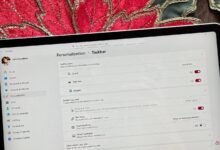نحوه اتصال دو ایرپاد به یک آیفون و به اشتراک گذاری صدا
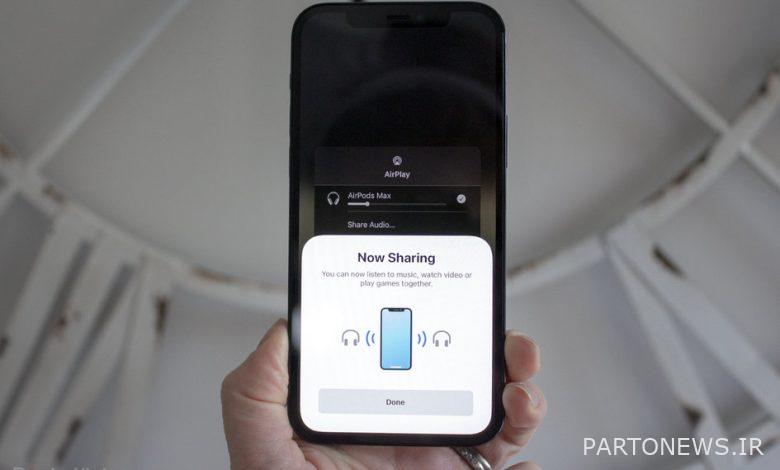
(Pocket-lint) – اگر به دنبال اتصال دو جفت AirPods به یک آیفون یا آیپد هستید، یا به طور موقت یک جفت هدفون AirPods یا Beats دیگر وصل کنید و صدای مشابهی را به اشتراک بگذارید، به جای درستی آمده اید.
چه بخواهید همان برنامه تلویزیونی را در برنامه Apple TV یا Netflix تماشا کنید، یا می خواهید به همان لیست پخش از طریق Apple Music یا Spotify گوش دهید، در اینجا نحوه اتصال دو AirPods به یک iPhone یا iPad و به اشتراک گذاری صدا آورده شده است.
آنچه شما نیاز خواهید داشت
برای اتصال دو AirPods یا Beats به یک iPhone یا iPad، باید مطمئن شوید که یک جفت هدفون سازگار و یک iPhone، iPad یا iPod Touch سازگار دارید.
آیفونها، آیپدها و آیپاد تاچهای سازگار عبارتند از: آیفون ۸ یا بالاتر، آیپد پرو ۱۲.۹ اینچی (نسل دوم) یا جدیدتر، آیپد پرو ۱۱ اینچی، آیپد پرو (۱۰.۵ اینچی)، آیپد ایر (نسل سوم)، آیپد مینی ( نسل 5)، iPad (نسل 5) یا جدیدتر، iPod touch (نسل هفتم).
مدلهای هدفون سازگار عبارتند از: AirPods Max، AirPods Pro، AirPods (نسل اول) یا جدیدتر، Powerbeats، Solo Pro، Powerbeats Pro، Powerbeats3 Wireless، Beats Solo3 Wireless، Beats Studio3 Wireless، BeatsX و Beats Flex.
نحوه اتصال دو جفت ایرپاد به یک آیفون یا آی پد
برای اتصال جفت دوم ایرپاد به آیفون یا آیپد خود، فقط باید همان فرآیندی را که برای راه اندازی اولین جفت ایرپاد متصل به دستگاه خود انجام دادید، دنبال کنید.
- در iPhone یا iPad خود به صفحه اصلی بروید.
- قاب AirPods یا AirPods Pro خود را باز کنید / AirPods Max خود را از محافظ هوشمند خود خارج کنید و ظرف 60 ثانیه نزدیک دستگاه خود نگه دارید.
- یک انیمیشن راه اندازی ظاهر می شود.
- روی «اتصال» ضربه بزنید
- صفحه ها را بخوانید و دستورالعمل ها را دنبال کنید.
- روی «انجام شد» ضربه بزنید
- هر دستگاهی که به همان حساب iCloud وارد شود، تنظیمات AirPods را به صورت خودکار مشاهده خواهد کرد.
- اگر تنظیمات بلوتوث خود را در iPhone، iPad یا iPod Touch باز کنید، باید هر دو جفت AirPods را در لیست ببینید.
نحوه به اشتراک گذاری صدا با هدفون های AirPods و Beats
برای اشتراکگذاری صدا با هدفونهای AirPods یا Beats، دستورالعملهای زیر را دنبال کنید:
- هدفون های AirPods، AirPods Pro، AirPods Max یا Beats خود را به دستگاه iOS یا iPadOS خود متصل کنید.
- روی نماد AirPlay (مثلث با دایره های بالا) ضربه بزنید. برای این کار میتوانید به مرکز کنترل آیفون یا آیپد خود بروید، صفحه قفل یا آن را در برنامهای که به آن گوش میدهید پیدا کنید.
- روی «اشتراکگذاری صدا» ضربه بزنید.
- اگر هدفون دیگری که با آنها صدا را به اشتراک میگذارید AirPods یا Airpods Pro هستند، آنها را به iPhone یا iPad خود نزدیک کنید و درب آن را باز کنید. ممکن است لازم باشد دکمه پشت قاب را فشار داده و نگه دارید.
- اگر هدفون های دیگر AirPods Max هستند، آنها را نزدیک دستگاه خود نگه دارید.
- برای هدفون Beats، باید Beats را در حالت جفت شدن قرار دهید و سپس آنها را نزدیک دستگاه خود نگه دارید.
- هنگامی که هدفون روی صفحه نمایش شما در کادر متحرک ظاهر می شود، روی “Share Audio” ضربه بزنید. همچنین ممکن است “Temporarily Share Audio” و “Connect to iPhone” را مشاهده کنید.
نحوه کنترل صدا هنگام اشتراک گذاری صدا
وقتی صدا را بین دو جفت هدفون Airpods یا Beats به اشتراک می گذارید، می توانید هر جفت را جداگانه کنترل کنید. این بدان معناست که میتوانید با استفاده از کنترلهای قفل صفحه یا کنترلهای مرکز کنترل، صدا را تغییر دهید، همچنین صدا را به صورت جداگانه پخش، مکث و متوقف کنید.
میتوانید به کنترلهای میزان صدا در برنامهای که به آن گوش میدهید و همچنین با ضربه زدن روی نماد AirPlay دسترسی داشته باشید. اگر نوار لغزنده صدا را در مرکز کنترل فشار دهید و نگه دارید، خواهید دید که هر دو کنترل صدای هدفون به صورت نوارهای عمودی بزرگ روی صفحه ظاهر می شوند.
برای کنترل صدای هر کدام از هدفونها، باید نوار لغزنده صدا را روی هر جفت بکشید یا از خود هدفون استفاده کنید. به عنوان مثال، با AirPods Max می توانید Digital Crown را بچرخانید. اگر از یکی از این روش ها استفاده کنید، فقط آن جفت هدفون خاص تحت تأثیر قرار می گیرد.
همچنین میتوانید نوار لغزنده صدا را در پایین بکشید تا صدا را برای هر دو هدفون کنترل کنید.
چگونه اشتراک گذاری صدا را متوقف کنیم
برای توقف اشتراکگذاری صدا با یک جفت هدفون دیگر، فقط باید روی نماد AirPlay در مرکز کنترل آیفون یا آیپد، صفحه قفل یا در برنامهای که به آن گوش میدهید ضربه بزنید.
جفت هدفونی را که میخواهید اشتراکگذاری صدا را با آن متوقف کنید، بردارید. هنگامی که این کار را انجام دهید، مجموعه دوم هدفون را جدا خواهید کرد.
نوشته بریتا اوبویل.